
| 商品スタッフII ヘルプ>業種別マニュアル>ホテル・病院等売店向け簡易マニュアル>各種設定 |
ここでは、実際の業務を行う前の必要な設定を行います。 通常は一度だけ行えばよいものです。
レジにつり銭を入金しておくためには、あらかじめ「つり銭」という入金種別を登録しておく必要があります。 「入出金種別」をクリックして、入出金種別画面を表示します。
タイプを「入金」として「新規」ボタンをクリックし、「つり銭」を入力します。

お客様が商品を返品する際の理由を登録しておきます。 「不良」「その他」などの理由が適当と思われます。

詳細は返品理由画面を参照してください。
端末名称はデフォルトで「デフォルト」になっています。 この名称はレシートに印刷されますので、「端末設定」ボタンをクリックし、お好みの名称に変更します。 出入デポは「デフォルト」のままで構いません。

「レジ機器設定」ボタンをクリックして、レジで使用するカスタマディスプレイ・レシートプリンタ のハードウェア指定を行います。
ハードウェアが無い場合は、「シミュレータ画面」にハードウェアがどのようなイメージで表示したり 印刷したりするかを表示することができます。
詳細は機器設定画面を参照してください。
「レシート設定」ボタンをクリックし、レシート設定画面の上部の「ヘッダ・フッタ」タブをクリックします。 ここでは、レシートの上部と下部に印字する文字列や画像を指定することができます。
「印字テスト」をクリックすると、実際にどのような印字になるかのイメージが表示されます (ただし、プリンタの特性や画像解釈の仕方により、完全に同一にはなりません)。

詳細はレシート設定画面を 参照してください。
個人の新規登録や名称の変更は、個人一覧画面を 使用します。 個人の登録をしなければならない理由は次の通りです。
「個人一覧」ボタンをクリックすると、個人一覧画面が表示されます。 「新規」ボタンで新規個人の登録、いずれかの個人を選択した後に「編集」ボタンで個人の編集を行います。 入力内容としては、名前とよみで十分です。
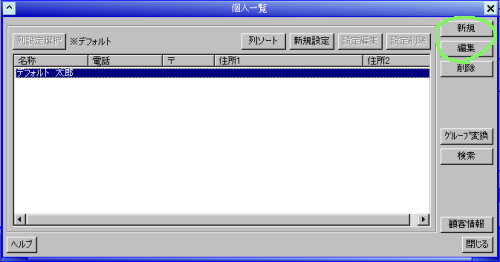
売掛顧客の登録では、電話番号程度は入力しておきます。
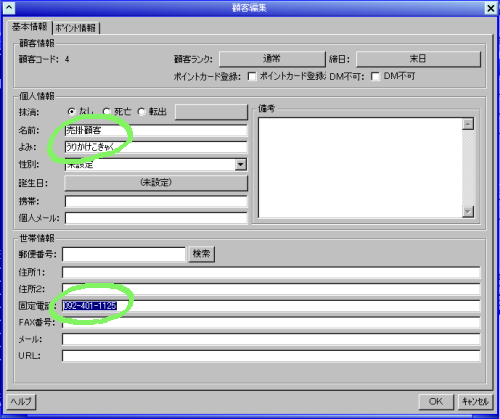
先に新規登録した個人をスタッフに加えるには、 スタッフ一覧画面を使用します。
「スタッフ一覧」ボタンをクリックすると、スタッフ一覧画面が表示されます。 「新規」ボタンをクリックすると、個人検索画面が表示されますので、スタッフに加えたい個人の 名前(あるいは名前の一部)を入力すると、対象がリストされるので、その中から一人を選択して 「OK」をクリックします。

| 商品スタッフII ヘルプ>業種別マニュアル>ホテル・病院等売店向け簡易マニュアル>各種設定 |